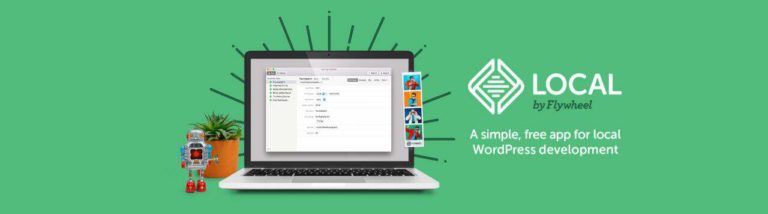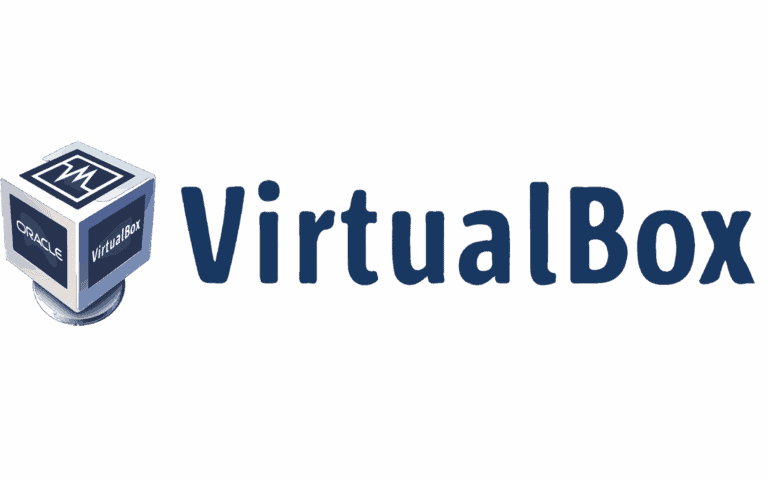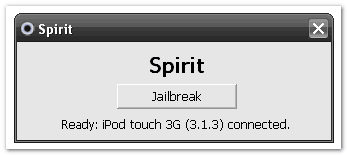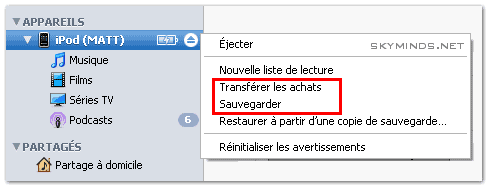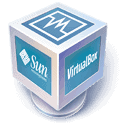Si vous utilisez Local by Flywheel pour développer un site WordPress en local, il peut arriver que la machine virtuelle ne réponde plus et ne veuille plus redémarrer, ce qui rend toute utilisation de Local impossible.
Voici donc comment redémarrer la machine virtuelle de Local by Flywheel.
Redémarrer la machine virtuelle de Local by Flywheel
Si la machine virtuelle ne répons plus, il faut redémarrer la VM local-by-flywheel dans VirtualBox.
1. Ouvrez VirtualBox:
- macOS: appuyez sur
Command + Espaceet tapez “VirtualBox” et validez avec Entrée pour ouvrir VirtualBox.
- Windows: ouvrez le menu Démarrer de Windows ettapez “VirtualBox” et validez avec Entrée pour ouvrir VirtualBox.
2. Faites un clic droit sur local-by-flywheel et cliquez sur Fermer » Redémarrage ACPI.
3. Attendez que la machine virtuelle affiche “Powered Off…”
Si la machine virtuelle n’affiche pas “Powered Off…” après 5 minutes, répétez l’étape 2 et sélectionnez Fermer > Éteindre.
4. Fermez VirtualBox.
5. Ouvrez de nouveau Local.
J’espère que cela peut vous aider.
La machine virtuelle a souvent tendance à planter et fermer/réouvrir Local ne suffit pas toujours. Il faut vraiment relancer le conteneur sous VirtualBox puis relancer Local.